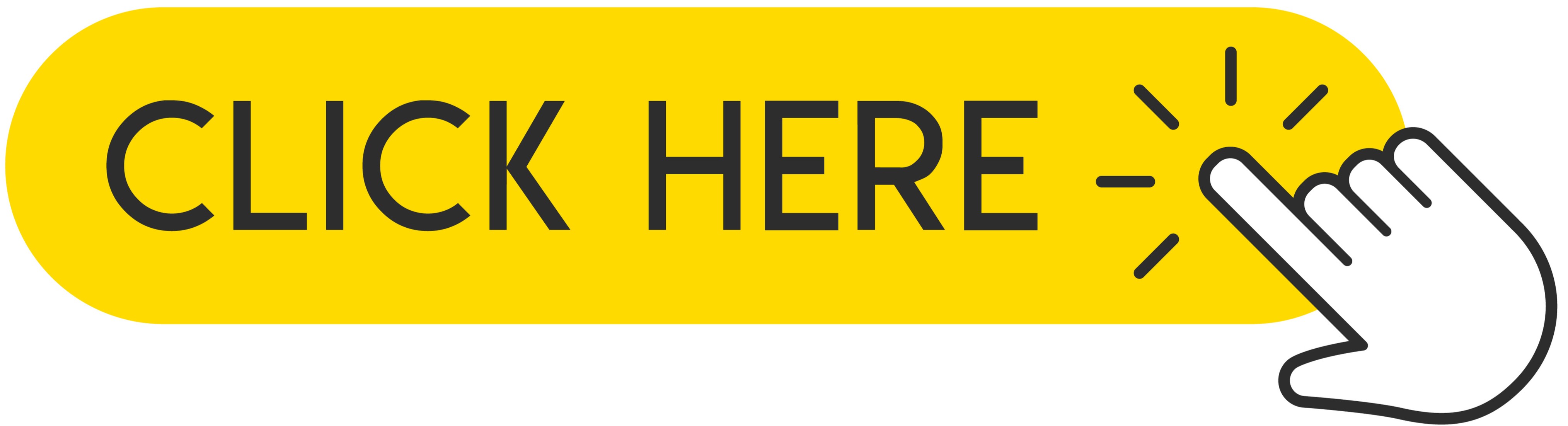Jedes neue Telefon wird mit der Zeit langsamer, und das ist der natürliche Lauf der Dinge. Die Verlangsamung Ihres iPhones, da wir uns heute darauf konzentrieren, hängt hauptsächlich von vielen Faktoren ab, einschließlich der im Hintergrund laufenden Anwendungen oder der fehlenden Aktualisierung des Systems auf eine neuere Version. Dies sind nur zwei Beispiele, die wir aufgelistet haben, aber es gibt noch viele weitere, und wir werden Ihnen später in unserem Leitfaden eine vollständige Liste zur Verfügung stellen. Wenn Sie also Ihr iPhone beschleunigen möchten, probieren Sie unbedingt die in der Anleitung beschriebenen Methoden aus.

iPhones sind mit zunehmendem Alter langsamer geworden – vor allem, wenn auf dem Markt glänzende neue Modelle erscheinen. Deshalb fragen Sie sich, wie Sie Ihr aktuelles iPhone beschleunigen können, ohne es ersetzen zu müssen. Dafür gibt es viele Gründe, darunter oft viele unnötige Dateien und zu wenig freier Speicherplatz, aber auch veraltete Software und andere Dinge , die im Hintergrund laufen , die wirklich unnötig sind und sich zusätzlich negativ auf den Akku auswirken. Bevor Sie Ihr neues Gerät verwenden, lesen Sie daher unsere Tipps zur Beschleunigung Ihres iPhones.
Empfohlen: WIE KANN MAN IPHONE-FOTOS SICHERN?
1. Aktualisieren Sie das System auf die neueste iOS-Version
Zum jetzigen Zeitpunkt wurde Apples aktuelles Betriebssystem für iPhone und iPad in iOS 14 am 16. September 2020 veröffentlicht. Bald im September können wir jedoch mit iOS 15 rechnen. Bisher ist es Beta, aber Sie können es jetzt herunterladen Ihr iPhone . Klicken Sie auf die Schaltfläche unten und Sie erfahren, wie Sie es herunterladen und installieren.
Normalerweise empfehlen wir Ihnen, Ihr iPhone auf die neueste Version von iOS zu aktualisieren, um iPhone- Probleme zu beheben. Vorausgesetzt, Ihr iPhone unterstützt die neueste Version, enthält das Update die neuesten Patches und Fixes für bekannte Probleme. Aus diesem Grund hoffen wir, dass alle langsamen iPhone- Probleme behoben werden, wenn Sie auf die neueste Version aktualisieren. Was iOS 15 betrifft, empfehlen wir Ihnen, vorerst auf die offizielle Veröffentlichung zu warten.
Es lohnt sich jedoch, bei großen Software-Updates wie iOS 13 vorsichtig zu sein, da ein voll funktionsfähiges iOS-Update , das für Telefone mit der neuesten Hit-Hardware entwickelt wurde, ein iPhone mit weniger aktuellen Komponenten tatsächlich verlangsamen kann. iOS 13 ist mit jedem iPhone ab iPhone 6s und iPhone SE aufwärts kompatibel. Dies kann die Nutzung des Telefons erheblich verbessern oder Sie haben möglicherweise das Gefühl, dass sich alles verlangsamt. In diesem Fall möchten Sie Ihr iPhone möglicherweise auf ein neueres Modell aktualisieren .
Um zu sehen, ob Ihr iPhone aktuell ist, wählen Sie Einstellungen> Allgemein> Software-Update. Wenn Sie sich nicht sicher sind, wie Sie es aktualisieren sollen, fügen wir auch unser Video dazu bei.
2. iPhone neu starten
Ein allgemeiner erster Ratschlag ist, nicht verwendete Anwendungen zu schließen - Setzen Sie stattdessen Ihr iPhone vollständig zurück. Im Folgenden verweisen wir auf unsere Videos, wie das geht.
Wie schließe ich laufende Hintergrundanwendungen? - [KLICKEN SIE HIER]
So setzen Sie Ihr iPhone zurück - [KLICKEN SIE HIER]
3. Deaktivieren Sie automatische Hintergrundprozesse
Eines der neuen Dinge, die wir in iOS 13 erleben können, ist, dass es einige dieser Hintergrundprozesse schnell und einfach stoppen kann. Der neue Modus für niedrige Datenmengen verhindert, dass Apps Daten im Hintergrund verwenden, es gibt keine automatischen App-Downloads und E-Mails werden nicht automatisch heruntergeladen. Wenn Sie diese drei Dinge deaktivieren, werden nicht nur Daten gespeichert, sondern möglicherweise auch die Geschwindigkeit Ihres iPhones erhöht.
Um den Niedrigdatenmodus zu aktivieren, öffnen Sie Einstellungen> Tippen Sie auf Mobile Daten, oder finden Sie unter Mobilfunk> Tippen Sie auf Mobilfunkdatenoptionen / Mobilfunkdatenoptionen und tippen Sie auf den Schieberegler neben Niedrigdatenmodus , um diese Hintergrundprozesse zu stoppen.
Sie können diese Wi-Fi-Datenerfassungsprozesse auch deaktivieren. Wählen Sie das Wi-Fi-Netzwerk aus, das Sie einschränken möchten, indem Sie zu Einstellungen> Wi-Fi gehen> auf das Netzwerk tippen und dann Low Data Mode auswählen.
Wenn Sie iOS 13 nicht verwenden oder nur einige Hintergrundprozesse stoppen möchten, können Sie dies mit diesen automatisierten Funktionen tun, die Ihr iPhone beschleunigen können und verlängern Sie Ihre Akkulaufzeit . Die folgende Funktion wurde in iOS 7 hinzugefügt. Wenn Sie diese oder eine neuere Version haben, können Sie sie gerne verwenden.
Beginnen Sie mit der Deaktivierung automatischer Downloads. Tippen Sie auf Einstellungen> iTunes & App Store> und deaktivieren Sie alle automatischen Downloads.
4. Grafik ausschalten
Durch das Deaktivieren einiger visueller Effekte auf Ihrem iPhone können Sie auch die Leistung beschleunigen.
Beginnen Sie mit dem Deaktivieren des Verkehrs. Tippen Sie auf Einstellungen > Bedienungshilfen > Bewegung reduzieren und stellen Sie die Bewegung auf Ein. In älteren Versionen von iOS wurde die Barrierefreiheit unter Einstellungen> Allgemein> Bedienungshilfen> Bewegung reduzieren gefunden.
Dadurch wird der Parallaxeneffekt von Symbolen und Warnungen deaktiviert. Einige Leute beschwerten sich über Seekrankheit aufgrund dieses Effekts, daher ist diese Einstellung in Ihrem Telefon möglicherweise einfacher zu verwenden. Es wird natürlich auch weniger Strom verbrauchen, was auch von Vorteil sein sollte.
5. Safari-Cookies und -Daten löschen
Versuchen Sie auch, Safari -Daten einschließlich aller Cookies usw. zu leeren, um Speicherplatz freizugeben.
Öffnen Sie die App Einstellungen und scrollen Sie nach unten zu Safari. Scrollen Sie auf der nächsten Seite nach unten zu Verlauf und Website-Daten löschen und tippen Sie darauf.
Beachten Sie, dass dieser Schritt das Surfen im Internet für einige Zeit etwas weniger komfortabel machen kann. Safari vergisst die URLs, die Sie besuchen, und schlägt sie während der Eingabe nicht vor, es sei denn, sie sind mit einem Lesezeichen versehen, obwohl es sich von nun an neue URLs merkt. Und das Löschen der Daten kann dazu führen, dass einige Websites Ihre Einstellungen vergessen.
6. Platzmangel auf dem iPhone
Wenn Ihnen auf dem iPhone Platz fehlt, kann dies die Verlangsamung erklären. Ihr iPhone funktioniert besser, wenn Sie mindestens 10 GB freien Speicherplatz oder etwa 10 % des verfügbaren Speicherplatzes haben.
Um herauszufinden, wie viel Speicherplatz Sie verschwenden, gehen Sie zu Einstellungen> Allgemein> iPhone-Speicher. Sie sehen, wie viel Speicherplatz auf Ihrem iPhone noch übrig ist und welche Apps den meisten Speicherplatz beanspruchen.
Wenn Sie jemand wie wir sind, sind die beiden Hauptschuldigen Musik und Fotos und Kamera, da die Speichernutzung durch diese Apps Musik, Bilder und Videos umfasst.
Eine schnelle Möglichkeit, viel Speicherplatz freizugeben, besteht darin, mehrere Anwendungen zu entfernen. Sie können auch Fotos und Musik löschen oder einfach in iCloud -Daten speichern.
7. Entfernen Sie unnötige Anwendungen
Bestimmen Sie, welche Apps den meisten Speicherplatz beanspruchen, indem Sie zu Einstellungen> Allgemein> iPhone-Speicher gehen. Sie können dann durch die verschiedenen Apps scrollen und sehen, wie viel Speicherplatz sie belegen. iOS 13/14 bietet Empfehlungen zu verschiedenen Dingen, die entfernt werden können.
Sie können auch durch die Anwendungsliste scrollen und nachsehen, ob Sie Anwendungen haben, die Sie nicht verwenden. Eine gute Lösung wäre, sie zu entfernen. Denken Sie daran, dass Sie eine Anwendung nach der Deinstallation jederzeit kostenlos zu einem späteren Zeitpunkt erneut herunterladen können.
Möchten Sie die Anwendung entfernen? Tippen Sie einfach darauf und wählen Sie dann App auslagern, wenn Sie alle Dokumente und Daten behalten möchten, oder App löschen, wenn Sie sie loswerden möchten.
In früheren Versionen von iOS mussten Sie Speicher & iCloud-Nutzung auswählen und dann unter Speicher auf Speicher verwalten tippen, um auf dieselben Optionen zuzugreifen.
Wir empfehlen Ihnen, mindestens 10 GB freien Speicherplatz zu lassen – oder 10 % der Kapazität Ihres iPhones.
Sie können Apps auch vom Startbildschirm entfernen, indem Sie die App gedrückt halten, bis sie springt, und dann auf das X tippen, das in der Ecke angezeigt wird. Es ist eine schnellere und einfachere Lösung, um unerwünschte Anwendungen loszuwerden.
8. Werde die unnötige Nachricht los
Nachrichten können viel Platz beanspruchen, insbesondere wenn Sie viele Bilder senden und empfangen.
Eine der besten Optionen, die Sie tun können, ist, Ihre Nachrichten mit iCloud zu synchronisieren. Gehen Sie dazu zu Einstellungen und tippen Sie oben auf Ihre Apple-ID , dann auf iCloud und stellen Sie den Schieberegler Nachrichten auf Grün. Wenn diese Einstellung aktiviert ist, werden Nachrichten in iCloud und nicht auf Ihrem Telefon gespeichert. In iCloud haben wir 14 GB an Nachrichten. Um diese Option zu nutzen, müssen Sie natürlich berücksichtigen, dass Sie einen iCloud-Speicher erwerben müssen.
Wenn Sie jedoch nicht für die Nachrichtenspeicherung in iCloud bezahlen möchten, können Sie diese ganz einfach vom iPhone entfernen.
Öffnen Sie zunächst Nachrichten und scrollen Sie nach unten, um Nachrichten-Threads zu finden, auf die Sie verzichten können. Wischen Sie nach rechts und tippen Sie auf Löschen.
Folge uns

So fügen Sie Ihrem Telefon eine eSIM hinzu und entfernen sie
Vorbei sind die Zeiten des Hantierens mit winzigen SIM-Karten! Die eSIM-Technologie revolutioniert die Smartphone-Konnektivität und bietet eine Welt der Flexibilität und Bequemlichkeit. Dieser Leitfaden enthüllt die Geheimnisse des Hinzufügens, Entfernens und Verwaltens von eSIMs auf Ihrem Telefon.

Erfolgreiches Mobile SEO: Tipps für eine effektive Datenanalyse
In der heutigen digital geprägten Welt ist die Beherrschung von mobilem SEO nicht nur eine Option, sondern eine Notwendigkeit. Mit der Einführung der Mobile-First-Indizierung von Google hat sich der Schwerpunkt dramatisch auf die Optimierung für mobile Benutzer verlagert. Diese Verschiebung bedeutet, dass die mobilfreundliche Version Ihrer Website jetzt eine entscheidende Rolle bei der Bestimmung Ihres Suchmaschinenrankings auf allen Geräten spielt. Wenn Sie in den SERPs nach oben klettern und ein wachsendes Publikum mobiler Benutzer fesseln möchten, ist die Nutzung effektiver mobiler SEO-Analysen Ihr Schlüssel zum Erfolg. Dieser Leitfaden befasst sich eingehend mit den Grundlagen der Verfolgung und Analyse des mobilen Datenverkehrs und bietet umsetzbare Erkenntnisse und die neuesten Tools, die Ihnen helfen, in der wettbewerbsintensiven digitalen Landschaft erfolgreich zu sein. Egal, ob Sie Ihre Strategie verfeinern, das Benutzererlebnis verbessern oder einfach den riesigen mobilen Markt verstehen möchten, diese Tipps vermitteln Ihnen das Wissen, um präzise zu analysieren und zu optimieren. Lassen Sie uns das volle Potenzial Ihrer mobilen SEO-Bemühungen freisetzen und mehr Datenverkehr generieren als je zuvor!

Wie viele eSIMs können Sie auf einem Android-Telefon haben?
In diesem Handbuch erfahren Sie, wie viele eSIMs Ihr Telefon aufnehmen kann, warum die EID (eSIM-ID) wichtig ist und wie Sie sie finden. Nutzen Sie die Leistungsfähigkeit von eSIMs und erleben Sie nahtlose mobile Freiheit auf Ihrem Android-Telefon!

Wie viele eSIMs können Sie auf einem iPhone haben?
Die eSIM des iPhone revolutioniert die mobile Konnektivität! Schluss mit dem Jonglieren mit physischen SIM-Karten und genießen Sie die Freiheit mehrerer Anschlüsse. Dieser Leitfaden zeigt Ihnen, wie viele eSIMs Ihr iPhone aufnehmen kann, untersucht die Rolle der EID und enthüllt die Vorteile der eSIM-Technologie.

Wie überprüfe ich die letzten Aktivitäten auf meinem Telefon?
In unserer vernetzten digitalen Landschaft sind Smartphones zu Erweiterungen von uns selbst geworden. Sie dienen mehreren Zwecken, von der Kommunikation und Unterhaltung bis hin zur Unterstützung unserer Arbeit. Aber haben Sie schon einmal über die täglichen Abläufe Ihres Telefons nachgedacht? Vielleicht möchten Sie verstehen, wie Ihre Zeit jeden Tag verteilt wird, oder herausfinden, welche Apps Ihre Bildschirmzeit dominieren. Es besteht auch das berechtigte Anliegen, die Sicherheit und Privatsphäre Ihrer digitalen Welt zu schützen.

Kostenloser GPS-Spoofer von Monster Hunter Now für iOS/Android, nicht verboten – iToolPaw iGPSGo
Monster Hunter Now ist ein aufregendes Spiel, das die Herzen vieler Spieler auf der ganzen Welt erobert hat. Angesichts des fesselnden Gameplays und der atemberaubenden Grafik ist es kein Wunder, dass Spieler immer auf der Suche nach Möglichkeiten sind, ihr Spielerlebnis zu verbessern. Eine Möglichkeit, dies zu erreichen, ist die Verwendung eines GPS-Spoofers, der es Spielern ermöglicht, draußen Monster zu jagen, ohne sich physisch zu bewegen. In diesem Artikel untersuchen wir die Optionen, die für kostenlose GPS-Spoofer von Monster Hunter Now für iOS und Android verfügbar sind, und besprechen, ob Ihnen die Nutzung dieser GPS-Spoofer verboten wird oder nicht.

Wie viele eSIMs können im iPhone verwendet werden?
Möchten Sie Ihr mobiles Erlebnis mit einer eSIM für Ihr iPhone optimieren? Das Aufkommen der eSIM-Technologie hat die Art und Weise, wie wir uns verbinden, revolutioniert und eine nahtlosere und effizientere Nutzung unserer Geräte ermöglicht. Mit einem eSIM-iPhone können Sie den Aufwand physischer SIM-Karten vergessen und die Vorteile mehrerer Netzwerkpläne auf einem einzigen Gerät genießen. Aber wie viele eSIMs kann ein iPhone unterstützen? Und wie fügt man seinem iPhone eine eSIM hinzu? In diesem Artikel befassen wir uns ausführlich mit den eSIM-Funktionen Ihres SIM-iPhones und geben Ihnen eine Schritt-für-Schritt-Anleitung für die Einrichtung. Lesen Sie weiter, um das volle Potenzial Ihres iPhones mit der eSIM-Technologie auszuschöpfen und zu erfahren, wie Sie Ihre Konnektivität ganz einfach verbessern können.

IMEI-Info-Checker-App
Der erwartete Moment ist gekommen! Nach einer Zeit der Vorfreude verkünden wir mit großem Stolz die Einführung der IMEI Info Checker App , die einen entscheidenden Moment für den Zugriff auf verborgene Informationen mobiler Geräte darstellt. In der heutigen digital vernetzten Landschaft ist es von entscheidender Bedeutung, die Nuancen Ihres Geräts zu verstehen. Diese lang erwartete Enthüllung vereinfacht zweifellos den Zugriff auf verborgene Informationen über jedes mobile Gerät. Diese App ist bald im App Store für iOS und im Play Store für Android verfügbar und verspricht eine transformative Veränderung in der Art und Weise, wie Benutzer mit ihren Gerätedaten interagieren.